CentOS7安装配置SonarQube
一、SonarQubeServer
1、前提
安装好mysql5.7和jdk1.8。
(1)安装Mysql
create user 'sonar'@'localhost' identified by 'sonar';
CREATE DATABASE sonar CHARACTER SET utf8 COLLATE utf8_general_ci;
grant all privileges on sonar.* to 'sonar'@'localhost';
mysql -uroot -p123456
CREATE DATABASE sonar CHARACTER SET utf8 COLLATE utf8_general_ci;
CREATE USER 'sonar' IDENTIFIED BY 'sonar123';
GRANT ALL ON sonar.* TO 'sonar'@'%' IDENTIFIED BY 'sonar123';
GRANT ALL ON sonar.* TO 'sonar'@'localhost' IDENTIFIED BY 'sonar123';
FLUSH PRIVILEGES;
#mysql设置:一旦所有的SonarQube表都使用了InnoDB引擎,首先要做的就是使用innodb_buffer_pool_size参数为你的MySQL实例分配最大数量的RAM,并给参数至少15Mb query_cache_size
#检查mysql引擎,确保为InnoDB
show engines;
#查看缓存开启状况
SHOW STATUS LIKE 'qcache%';
show variables like '%query_cache%';
#设置缓存
vi /etc/my.cnf
[mysqld]
character_set_server=utf8
query_cache_type=1
query_cache_size=32M
#重启
service mysqld restart
(2)安装JDK8
2 进入到目录 /usr/local/ 中:
cd /usr/local/
3 创建目录 tools:
mkdir -p tools
4 进入到目录 /usr/local/tools 中:
cd tools/
5 下载 jdk-8u91-linux-x64.tar.gz
wget http://download.oracle.com/otn-pub/java/jdk/8u161-b12/2f38c3b165be4555a1fa6e98c45e0808/jdk-8u161-linux-x64.tar.gz?AuthParam=1521514537_5997ca9bc07655e6b192a38bc9d18532
6 解压缩 jdk-8u161-linux-x64.tar.gz 文件:
tar -zxvf jdk-8u161-linux-x64.tar.gz
7 返回到上一级并创建 /usr/local/jdk 目录:
cd ..
mkdir -p jdk
8 进入到 tools 目录后将 jdk1.8.0_91 移动到 jdk 目录中: cd tools mv jdk1.8.0_161/ ../jdk/
9 打开 /etc/ 目录下的 profile 文件:
vim /etc/profile
将如下代码追加到 profile 文件末尾:
# idea - jdk8 settings start 2016-05-01
JAVA_HOME=/usr/local/jdk/jdk1.8.0_161
JRE_HOME=$JAVA_HOME/jre
PATH=$PATH:$JAVA_HOME/bin:$JRE_HOME/bin
CLASSPATH=:$JAVA_HOME/lib/dt.jar:$JAVA_HOME/lib/tools.jar:$JRE_HOME/lib/dt.jar
export JAVA_HOME JRE_HOME PATH CLASSPATH
# idea - jdk8 settings end - 2016-05-01
按 Esc 键、输入 wq! 回车,保持并退出。
10 即可启用新的配置: source /etc/profile
11 输入 java -version 查看 JDK 的版本:
[root@iZ94hws2fzlZ jdk1.8.0_91]# java -version
java version "1.8.0_91"
Java(TM) SE Runtime Environment (build 1.8.0_91-b14)
Java HotSpot(TM) 64-Bit Server VM (build 25.91-b14, mixed mode)
2、下载与准备
(1)环境准备
系统参数需要满足下述要求
- sonarqube一定不能在root帐户下运行
- vm.max_map_count 大于或等于 262144
- fs.file-max 大于或等于 65536
- 运行SonarQube的用户至少可以打开 65536个 文件描述符
- 运行SonarQube的用户可以打开至少2048个线程
- seccomp已被编译 进内核
根据需要执行下述命令以使内核参数符合sonar安装需求
#可以使用以下命令查看这些值:
sysctl vm.max_map_count
sysctl fs.file-max
ulimit -n
#可以通过以root身份运行以下命令来为当前会话动态设置它们:
sysctl -w vm.max_map_count=262144
sysctl -w fs.file-max=65536
ulimit -n 65536
#为了更永久设置这些值,则必须修改/etc/sysctl.d/99-sonarqube.conf(或/etc/sysctl.conf文件)#文件末尾添加下述两行
vi /etc/sysctl.conf
vm.max_map_count=262144
fs.file-max=65536
#在/etc/profile文件末尾添加ulimit -n 65536
vi /etc/profile
ulimit -n 65536#保存后运行#source /etc/profile 使其生效
source /etc/profile
(2)下载
[root@node3 ~]# wget https://sonarsource.bintray.com/Distribution/sonarqube/sonarqube-6.7.2.zip
(3)解压
[root@node3 ~]# unzip sonarqube-6.7.2.zip -d /opt/
(4)增加用户sonar
[root@node3 ~]# useradd sonar
[root@node3 ~]# chown -R sonar /opt/sonarqube-6.7.2/
3、编辑sonarqube配置文件
sonarqube-6.7]# vim conf/sonar.properties



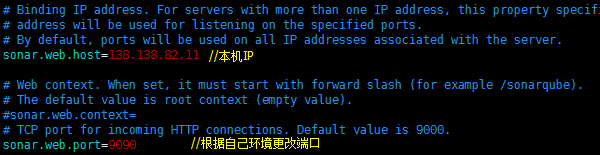
保存,退出;
4、运行脚本启动服务
sonarqube-6.7]# su sonar ./bin/linux-x86-64/sonar.sh start //以普通用户起服务,不然es启动会报错,用法:console、start、status、stop...

sonarqube-6.7]# su sonar ./bin/linux-x86-64/sonar.sh status

注意:这里立即查看状态,短时间内意义不大,因为一开始显示running,并不代表会一定在后面的时间内running!
也就是说,在启动彻底完成前不可信!什么叫启动"彻底完成"? 见下面:
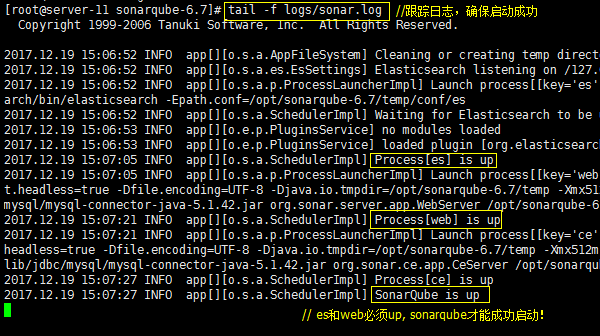
再次确认:
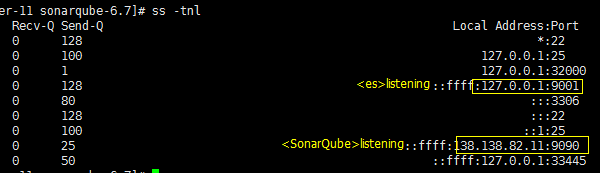
至此,SonarQube启动成功!
排错说明:可以先跟着sonar.log日志,如果报了es错误,可以去查看es.log;如果报了web错误,那么就是查看web.log。
都可以在日志里有迹可寻。(es.log,web.log跟sonar.log在同一个目录下)
5、登录web端
在浏览器输入:http:// IP:PORT
初始用户:admin
初始密码:admin
登录后,可以点击自己账户修改密码。
6、汉化
#添加汉化插件
#从https://docs.sonarqube.org/display/PLUG/Plugin+Library下载汉化插件移动至指定目录即可
sonar-l10n-zh-plugin-1.19.jar
放在/sonarqube-6.7.2/extensions/plugins 目录中
#重启sonar
cd /opt/sonarqube-6.7.2/bin/linux-x86-64/
./sonar.sh restart
二、SonarQubeScanner
1、下载
sonar-scanner-3.0.3.778-linux.zip
2、解压
没有unzip的话,先安装unzip
yum install -y unzip
unzip sonar-scanner-3.0.3.778-linux.zip
3、修改配置文件
sonar-scanner-3.0.3.778-linux/conf/sonar-scanner.properties
#----- Default SonarQube server
sonar.host.url=http://localhost:9000
#----- Default source code encoding
sonar.sourceEncoding=UTF-8
4、设置环境变量
/etc/profile文件末尾加入下面三句:
SONARSCANNER_HOME=/home/sonar-scanner-3.0.3.778-linux/bin PATH=$PATH:$SONARSCANNER_HOME
export SONARSCANNER_HOME PATH
启用新的配置:
source /etc/profile
5、检查sonar-scanner安装是否成功
检查sonarscanner是否配置成功:
sonar-scanner -h
出现如下信息表示安装配置成功:
sh-4.2# sonar-scanner -h
INFO:
INFO: usage: sonar-scanner [options]
INFO:
INFO: Options:
INFO: -D,--define <arg> Define property
INFO: -h,--help Display help information
INFO: -v,--version Display version information
INFO: -X,--debug Produce execution debug output
6、项目配置文件sonar-project.properties
sonar-project.properties放在项目根目录中:
sonar.projectKey=icloud3.12
sonar.projectName=icloud3.12
sonar.projectVersion=3.12
sonar.sourceEncoding=UTF-8
sonar.language=java
sonar.scm.disabled=true
sonar.modules=dispatch-service,dispatch-client
dispatch-service.sonar.modules=dispatch-cfgmanager,dispatch-taskmanager,dispatch-usermanager
dispatch-service.dispatch-cfgmanager.sonar.projectName=icloudcfgserver
dispatch-service.dispatch-cfgmanager.sonar.sources=.
dispatch-service.dispatch-cfgmanager.sonar.java.binaries=target/classes
dispatch-service.dispatch-taskmanager.sonar.projectName=icloudtaskserver
dispatch-service.dispatch-taskmanager.sonar.sources=.
dispatch-service.dispatch-taskmanager.sonar.java.binaries=target/classes
dispatch-service.dispatch-usermanager.sonar.projectName=iclouduserserver
dispatch-service.dispatch-usermanager.sonar.sources=.
dispatch-service.dispatch-usermanager.sonar.java.binaries=target/classes
dispatch-client.sonar.projectName=icloudwebserver
dispatch-client.sonar.sources=.
dispatch-client.sonar.language=js
7、执行sonar-scanner
在项目根目录中执行
sonar-scanner
CentOS7安装配置SonarQube的更多相关文章
- Centos7安装配置gitlab
Centos7安装配置gitlab 这篇文字我会介绍在Centos7上安装gitlab,配置gitlab的smtp,并且创建项目demo. sudo yum install openssh-serve ...
- Centos7安装配置Apache+PHP+Mysql+phpmyadmin
转载自: Centos7安装配置Apache+PHP+Mysql+phpmyadmin 一.安装Apache yum install httpd 安装成功后,Apache操作命令: systemctl ...
- Centos7安装配置JDK8
Centos7安装配置JDK8 一.准备工作 第一步,去甲骨文官网下载Jdk相应的版本,我这里下载的是jdk1.8. 第二步将你从官网上下载下来的jdk使用FTP工具上传到云服务器上的相应目录,我的是 ...
- centos7命令行和图形界面的相互切换(附centos7安装配置教程)
一.最近安装了centos7,发现在命令行和图形界面的相互切换命令上,与centos以往版本有很大不同,先整理如下,加深记忆. 1,centos7默认安装后,跟其他版本一样,启动默认进入图形界面: 2 ...
- (转)Centos7安装配置NFS服务和挂载
Centos7安装配置NFS服务和挂载 原文:https://www.u22e.com/601.html NFS简介 NFS(Network File System)即网络文件系统,是FreeBSD支 ...
- CentOS7 安装配置笔记
CentOS7 安装配置笔记 1.通过镜像安装 CentOS7 ==============================* 使用 UltraISO 9.7 或者 rufus-3.5p 制作ISO的 ...
- Centos7安装配置jenkins(Tomcat)
Centos7安装配置jenkins(Tomcat) 一.准备工作 1.1 安装JDK1.8 具体安装过程不在赘述. 1.2 下载jenkins的war包 jenkins官网下载地址:https:// ...
- CentOS7 安装配置rsync
centos7自带rsync,今天简单记录下. rsync安装配置步骤 服务器端: 1.修改默认配置文件/etc/rsyncd.conf,该成如下: # /etc/rsyncd: configurat ...
- centos7安装配置zabbix4.0
zabbix01 198.8.8.211 zabbix-server4.0 zabbix02 198.8.8.212 zabbix-agent4.0 一:zabbix服务端环境 ...
随机推荐
- Spring 事务声明无效果(转)
为了打印清楚日志,很多方法我都加tyr catch,在catch中打印日志.但是这边情况来了,当这个方法异常时候 日志是打印了,但是加的事务却没有回滚. 例: 类似这样的方法不会回滚 (一个 ...
- android(eclipse)编程中常见的java问题总结(四)
0:java流: 流是具有方向的 在文件操作中java流分为字节流:Filereader和Filewriter字符流:FileOutputStream,FileInputSream 例如在 ...
- 通过ajax给后台提交数据时,radio性别数据的获取
通过ajax向后台异步发送数据,经常我们会遇到个人信息额提交,一般我们采用FormData来装数据.在装性别值得时候,我们会有两个radio框,获取radio值得方法如下: 一般情况下,一个radio ...
- linux各种抓包情况说明
大家都知道抓包指令:tcpdump 抓包的主要目的是测试端口.网络协议通不通,以及对抓取的数据包进行分析.测试,抓包对熟悉linux的大神都不陌生,网络对于我来说也是一窍不通,只是在这里记录一下 ...
- CF1042B 【Vitamins】(去重,状压搜索)
由题意,我们其实会发现 对于每一种果汁,其对应的状态只有可能有7种 VA VB VC VA+VB VA+VC VB+VC VA+VB+VC 这道题就大大简化了 我们把所有果汁都读进来 每种 ...
- 第13届景驰-埃森哲杯广东工业大学ACM程序设计大赛--K-密码
链接:https://www.nowcoder.com/acm/contest/90/K 来源:牛客网 - 1.题目描述 ZiZi登录各种账号的时候,总是会忘记密码,所以他把密码都记录在一个记事本上. ...
- 黑帽seo基础手法之快照劫持
实际上,楼主曾经是搞安全出身的.当然早期也对黑帽手法多少有些了解,最早08年开始,见证了百度一代又一代的黑帽手法,可谓百花齐放,大神大牛级人物层出不穷,但我想黑帽seo,先不谈其性质好坏,单单就技术本 ...
- 通过swagger下载的文件乱码解决方法,求解
这里的数据显示 点击Download Templates下载之后是显示一个response流都不是一个xlsx文件 这个是由什么原因造成的,求解?
- PC时代 常用搜索引擎高级指令 勿忘
PC时代,高级指令辅助检索,高效输出既定的需求,被广泛运用于Search Engine. 布局search入口的平台,高级指令都不可或缺.现今,高级指令的高效性,仍然主要体现在搜索引擎检索过程中. i ...
- C#正则表达式Regex类的使用
C#中为正则表达式的使用提供了非常强大的功能,这就是Regex类.这个包包含于System.Text.RegularExpressions命名空间下面,而这个命名空间所在DLL基本上在所有的项目模板中 ...
